在我们使用win7电脑的过程中,有时需要暂时断开网络连接进行一些特殊的设置,因此一些用户会通过禁用网络的方式来操作,可是在win7系统禁用网络想要重新恢复时,大多用户却不懂
在我们使用win7电脑的过程中,有时需要暂时断开网络连接进行一些特殊的设置,因此一些用户会通过禁用网络的方式来操作,可是在win7系统禁用网络想要重新恢复时,大多用户却不懂得设置,对此win7禁用网络后怎么重新打开呢?今天小编就给大家讲解一篇win7电脑禁用了网络解除设置方法。
1、点击开始—打开控制面板。
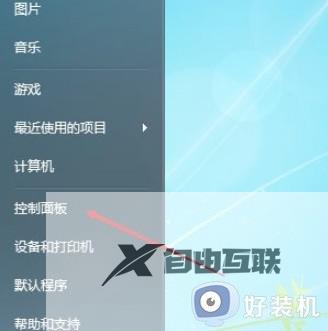
2、 切换查看方式为类别,在列表中点击网络和internet选项。
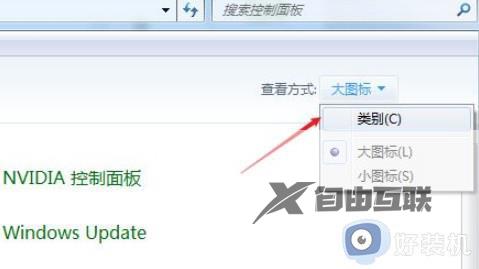
3、选择网络和共享中心。

4、面板左侧点击更改适配器设置。
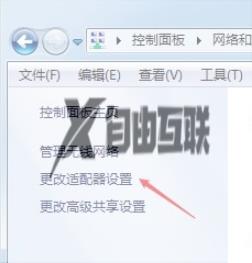
5、找到已禁用的本地网络,右键选择启用。设置之后,电脑网络就可以用了。
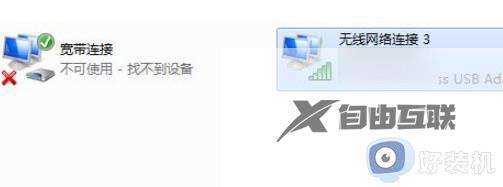
上述就是小编告诉大家的win7电脑禁用了网络解除设置方法了,有遇到过相同问题的用户就可以根据小编的步骤进行操作了,希望能够对大家有所帮助。
